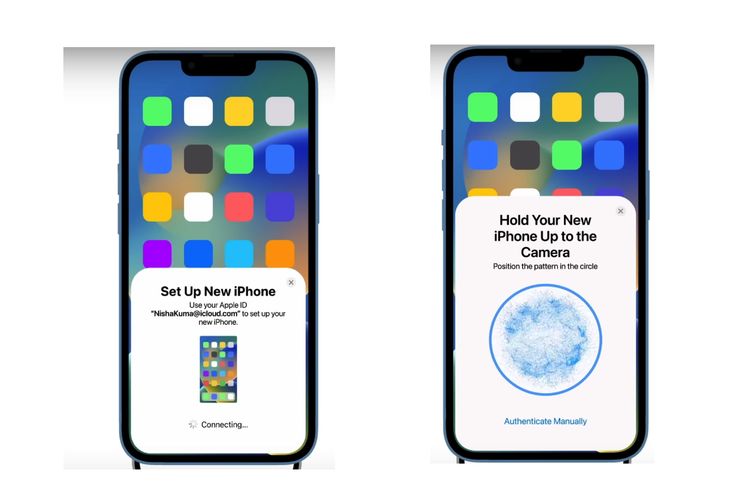
Review Lengkap: Mau Ganti iPhone? Begini Cara Mudah Pindahkan Semua Data ke HP Baru
Pendahuluan

Bagi pengguna setia iPhone, momen ganti perangkat ke seri baru seperti iPhone 15 Pro Max atau iPhone SE 3 selalu menyenangkan. Tapi di sisi lain, ada satu hal yang sering bikin waswas: bagaimana cara memindahkan semua data dari iPhone lama ke HP baru tanpa kehilangan apa pun?
Untungnya, Apple menyediakan beberapa cara mudah, cepat, dan aman untuk melakukan transfer data antar iPhone, baik menggunakan iCloud, iTunes, maupun fitur Quick Start. Dalam artikel ini, kamu akan menemukan review lengkap cara memindahkan data iPhone ke HP baru dengan panduan yang praktis dan hasil yang terjamin.
Penjelasan
1. Gunakan Fitur Quick Start (Cara Termudah dan Resmi dari Apple)
Quick Start adalah metode resmi dari Apple yang memungkinkan kamu menyalin semua data dari iPhone lama ke iPhone baru hanya dengan beberapa langkah.
Langkah-langkahnya:
-
Nyalakan iPhone baru dan letakkan di dekat iPhone lama.
-
Di iPhone lama, akan muncul pop-up “Set Up New iPhone”.
-
Tekan Continue dan arahkan kamera iPhone lama ke layar iPhone baru untuk memindai pola animasi.
-
Masukkan passcode iPhone lama ke perangkat baru.
-
Pilih Transfer from iPhone untuk memulai proses pemindahan data secara langsung.
📌 Kelebihan:
-
Tidak perlu komputer.
-
Proses cepat dan aman.
-
Semua data (foto, kontak, chat, aplikasi) ikut dipindahkan.
2. Transfer via iCloud (Cocok untuk yang Punya Koneksi Internet Stabil)
Jika kamu lebih nyaman pakai cloud, iCloud Backup adalah pilihan ideal.
Langkah-langkahnya:
-
Di iPhone lama, buka Settings > [Nama Kamu] > iCloud > iCloud Backup.
-
Pilih Back Up Now untuk menyimpan data terbaru ke iCloud.
-
Setelah backup selesai, hidupkan iPhone baru.
-
Saat proses setup, pilih Restore from iCloud Backup, lalu login pakai Apple ID yang sama.
-
Pilih file backup terbaru dan tunggu proses selesai.
📌 Kelebihan:
-
Bisa dilakukan tanpa kabel.
-
Backup tersimpan aman di cloud.
-
Data bisa dipulihkan kapan saja, bahkan jika HP lama hilang.
3. Gunakan Komputer dengan iTunes atau Finder
Buat pengguna macOS atau Windows, iTunes (atau Finder di Mac terbaru) masih jadi cara andalan.
Langkah-langkahnya:
-
Hubungkan iPhone lama ke komputer dan buka iTunes/Finder.
-
Klik Back Up Now dan pilih Encrypt Local Backup agar data aplikasi dan sandi ikut tersimpan.
-
Setelah selesai, sambungkan iPhone baru ke komputer.
-
Pilih Restore Backup, lalu pilih file backup yang baru dibuat.
📌 Kelebihan:
-
Cocok buat yang ingin backup lokal tanpa internet.
-
Proses cepat dan aman.
-
Bisa digunakan untuk beberapa perangkat sekaligus.
Review dari YouTube
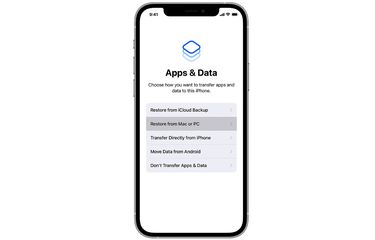
Beberapa reviewer teknologi ternama juga sudah membahas review lengkap cara memindahkan data antar iPhone:
-
GadgetIn (Indonesia): menekankan bahwa Quick Start adalah cara paling simpel dan aman, karena hasilnya 100% sama seperti iPhone lama.
-
MacRumors (Global): menguji perbandingan waktu transfer antara iCloud dan kabel Lightning to Lightning. Hasilnya, Quick Start dengan kabel lebih cepat hingga 40%.
-
TechNave (Asia): merekomendasikan backup terenkripsi via iTunes bagi pengguna yang punya banyak data sensitif seperti aplikasi banking atau dokumen kerja.
-
Apple Support YouTube Channel: menegaskan pentingnya login dengan Apple ID yang sama agar semua data sinkron, termasuk iMessage dan FaceTime.
Dari semua review lengkap YouTube tersebut, kesimpulannya jelas: metode Quick Start tetap jadi cara terbaik dan paling mudah bagi mayoritas pengguna iPhone, terutama di Indonesia.
Kesimpulan
Review lengkap cara memindahkan semua data dari iPhone lama ke iPhone baru membuktikan bahwa Apple sudah membuat proses ini sangat user-friendly dan aman.
Kamu hanya perlu memilih metode yang sesuai:
-
Quick Start: praktis dan langsung antar perangkat.
-
iCloud Backup: aman tanpa kabel, cocok untuk pengguna mobile.
-
iTunes/Finder: cocok untuk pengguna profesional yang ingin backup manual.
Dengan cara-cara ini, kamu tidak perlu khawatir kehilangan data penting seperti foto, kontak, riwayat chat, atau aplikasi favorit saat beralih ke iPhone baru.
QnA

Q: Apakah semua data di iPhone lama bisa dipindahkan?
A: Ya, termasuk foto, video, aplikasi, kontak, catatan, bahkan wallpaper dan pengaturan sistem.
Q: Berapa lama proses transfer antar iPhone?
A: Tergantung besar data dan koneksi. Biasanya 15–30 menit untuk transfer langsung via Quick Start.
Q: Apakah perlu hapus data di iPhone lama setelah transfer?
A: Tidak wajib, tapi disarankan jika kamu ingin menjual atau memberikan iPhone lama ke orang lain.
Q: Bisa nggak pindahin data dari iPhone ke Android?
A: Bisa, tapi prosesnya berbeda. Gunakan aplikasi “Move to iOS” atau metode cloud.
Q: Apakah butuh koneksi internet saat pakai Quick Start?
A: Tidak, Quick Start bisa jalan via koneksi Bluetooth dan Wi-Fi lokal antar perangkat.
Penutup
Kini kamu sudah tahu cara mudah memindahkan semua data ke iPhone baru dengan aman dan efisien. Baik pakai iCloud, iTunes, maupun Quick Start, semuanya bisa dilakukan bahkan tanpa bantuan teknisi.
Bagi kamu yang baru beli iPhone 15, iPhone 15 Pro Max, atau iPhone SE 3, panduan ini bisa jadi langkah awal yang aman agar semua kenangan dan file penting tetap terbawa ke perangkat baru tanpa kehilangan satu pun.



